Szybko wybierz tabelę, która obejmuje więcej niż jedną stronę w programie Word
Kutools dla Worda
Szkoda czasu na wybranie tabeli, która obejmuje więcej niż jedną stronę, ale przy użyciu narzędzia Następna tabela stron in Kutools dla Worda oszczędza czas jednym kliknięciem.
Wybierz tabelę, która rozkłada więcej niż jedną stronę w programie Word
Zalecane narzędzia zwiększające produktywność dla programu Word
Kutools dla Worda: Integracja sztucznej inteligencji 🤖ponad 100 zaawansowanych funkcji pozwala zaoszczędzić 50% czasu obsługi dokumentów.Darmowe pobieranie
Karta Office: wprowadza do programu Word (i innych narzędzi pakietu Office) karty przypominające przeglądarkę, upraszczając nawigację w wielu dokumentach.Darmowe pobieranie
 Kliknij Kutools > Stoły > Następna tabela stron. Zobacz zrzut ekranu:
Kliknij Kutools > Stoły > Następna tabela stron. Zobacz zrzut ekranu:
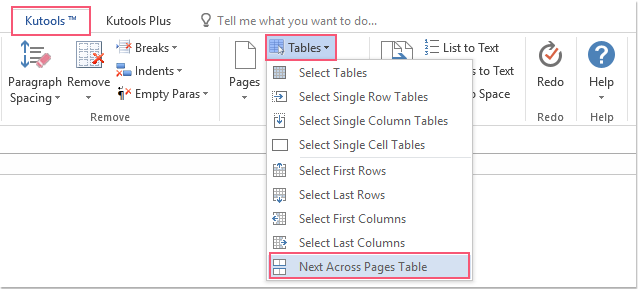
 Wybierz tabelę między stronami
Wybierz tabelę między stronami
Przypuśćmy, że masz tabelę, która rozkłada więcej niż jedną stronę w bieżącym dokumencie, jak pokazano poniżej, i chcesz ją szybko wybrać, możesz to zrobić, wykonując kroki.
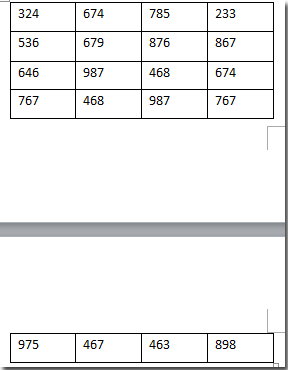
1. Umieść kursor na stronie, na której znajduje się pierwszy wiersz tabeli, a następnie zastosuj narzędzie, klikając Kutools>Stoły> Następna tabela stron.
2. Zaznacza tabelę całej strony. Zobacz poniższe zrzuty ekranu.
 |
 |
![]() Powiązane funkcje:
Powiązane funkcje:
- Szybko zaznacz wszystkie tabele w dokumencie programu Word
- Szybko usuwaj puste wiersze i kolumny tabel w programie Word
- Szybko zaznacz wszystkie tabele jednorzędowe w programie Word
Najlepsze narzędzia biurowe
Kutools dla Worda - Podnieś swoje doświadczenie ze słowami dzięki Over 100 Niezwykłe funkcje!
🤖 Kutools Asystent AI: Zmień swoje pisanie dzięki AI - Generuj zawartość / Przepisz tekst / Podsumowanie dokumentów / Zapytaj o informacje na podstawie Dokumentu, wszystko w programie Word
📘 Znajomość dokumentów: Podziel strony / Scal dokumenty / Eksportuj zaznaczenie w różnych formatach (PDF/TXT/DOC/HTML...) / Wsadowa konwersja do formatu PDF / Eksportuj strony jako obrazy / Drukuj wiele plików jednocześnie...
✏ Edycja treści: Znajdź i zamień partii w wielu plikach / Zmień rozmiar wszystkich zdjęć / Transponuj wiersze i kolumny tabeli / Konwertuj tabelę na tekst...
🧹 Łatwe czyszczenie: Wymień Dodatkowe przestrzenie / Podziały sekcji / Wszystkie nagłówki / Pola tekstowe / Hiperłącza / Więcej narzędzi do usuwania znajdziesz na naszej stronie Usuń grupę...
➕ Kreatywne wstawki: Wstawić Tysiące separatorów / Pola wyboru / Przyciski Radio / Kod QR / kod kreskowy / Tabela linii ukośnych / Podpis równania / Tytuł Zdjęcia / Podpis tabeli / Wiele zdjęć / Odkryj więcej w Wstaw grupę...
🔍 Precyzyjne wybory: Punktowy konkretne strony / stoły / kształty / nagłówki akapitów / Ulepsz nawigację za pomocą jeszcze Wybierz funkcje...
⭐ Ulepszenia gwiazd: Nawiguj szybko do dowolnej lokalizacji / automatyczne wstawianie powtarzającego się tekstu / płynnie przełączaj się pomiędzy oknami dokumentów / 11 Narzędzia konwersji...
